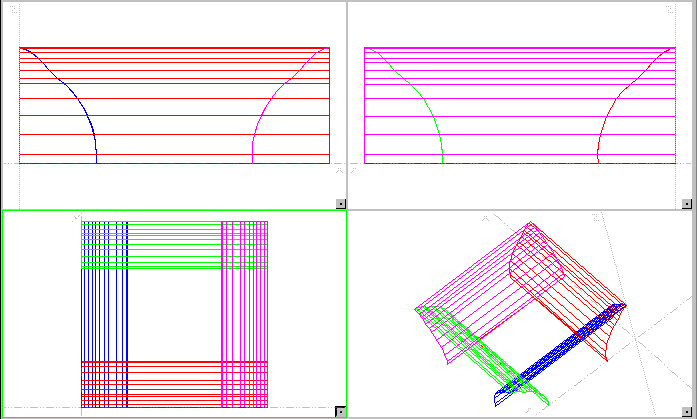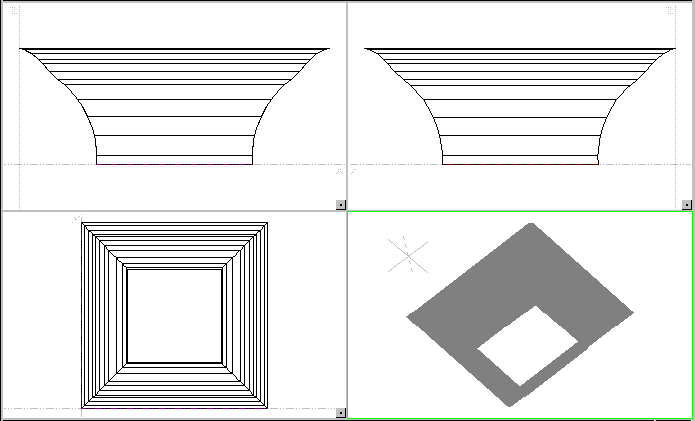- Inhaltsverzeichnis
- Index
- Glossar
Editieren
 Trimmen von Flächen an Flächen und 3D-Körpern
Trimmen von Flächen an Flächen und 3D-Körpern
Um Flächen zu trimmen, bietet MegaCAD die gewohnten Funktionen bei der 2D/3D-Konstruktion von Elementen auch für Flächen an.
Wichtig! Flächen, die getrimmt werden, müssen sich durchdringen.
Es ist nicht möglich Flächen durch Trimmen zu verlängern. Beim Trimmen von Flächen werden die Flächen an ihren gemeinsamen Schnittkanten getrennt. MegaCAD kann reine Flächen untereinander trimmen und Flächen mit Flächen von Körpern.
Eine Besonderheit bietet die Möglichkeit Körper mit Flächen zu Trimmen. Trimmen Sie einen Körper mit einer Fläche, wird der Körper durch die Fläche in zwei Hälften geschnitten.
Fläche mit Fläche trimmen
Wählen Sie die Option "Trimmen einzeln" an. Klicken Sie dann zuerst die Fläche an, die getrimmt werden soll. Klicken Sie nun die trimmende Fläche an. MegaCAD invertiert eine der beiden möglichen Hälften der zu trimmenden Fläche und fordert Sie auf, die gewünschte Seite anzuklicken. Wollen Sie die invertierte Seite der Fläche, drücken Sie die rechte Maustaste, die andere Seite wird entfernt. Wünschen Sie jedoch die andere Seite, ist die Seite anzuklicken und die zuvor invertierte, um Sie auszuschalten. Wünschen Sie aber beide Seiten, klicken Sie nur die andere Seite zusätzlich an, so dass beide Seiten invertiert sind. MegaCAD erzeugt dann beide Flächenseiten, wobei jede Seite für sich eine neue Fläche bildet.
Auswahl der Fläche
Die Auswahl der gewünschten Flächenhälfte kann durch Anklicken einer Kante der Fläche erfolgen oder durch Klicken mit der linken Maustaste in einem freien Raum auf dem Bildschirm. In diesem Fall schaltet MegaCAD automatisch bei jedem Klick zwischen den Möglichkeiten um:
erste Auswahl
erster Klick: keine Auswahl
zweiter Klick: zweite Auswahl
dritter Klick: beide
vierter Klick: erste Auswahl
u.s.w.
Diese Art der Auswahl ist besonders hilfreich beim Trimmen eines Körpers mit einer Fläche, wenn der innere Körper erzeugt werden soll.
Beachten Sie aber: Die Flächen, die getrimmt werden, müssen sich durchdringen
Beispiel: Auswahl der Flächenseite
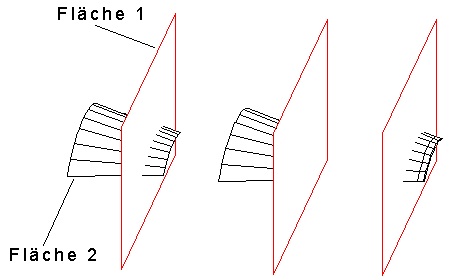
Beispiel: Fläche 1 an Fläche 2 Trimmen
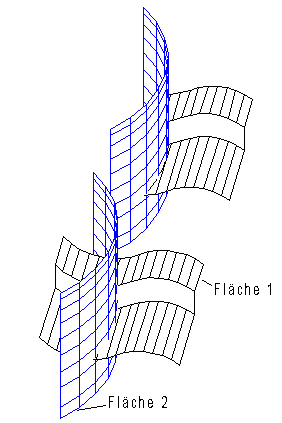
Fläche mit Körperfläche trimmen
Eine weitere Möglichkeit, Flächen zu trimmen ist das Trimmen einer Fläche an eine Körperfläche. Wählen Sie die Option "Trimmen einzeln" an. Klicken Sie dann zuerst die Fläche an, die getrimmt werden soll. Klicken Sie nun eine Kante der trimmenden Fläche an dem Körper an. Als nächster Schritt ist eine zweite Kante anzuklicken, um die Fläche am Körper eindeutig zu bestimmen. MegaCAD invertiert eine der beiden möglichen Hälften der zu trimmenden Fläche und fordert Sie auf, die gewünschte Seite anzuklicken. Wollen Sie die invertierte Seite der Fläche, drücken Sie die rechte Maustaste, die andere Seite wird entfernt. Wünschen Sie jedoch die andere Seite, ist die Seite anzuklicken und die zuvor invertierte, um Sie auszuschalten. Wünschen Sie aber beide Seiten, klicken Sie nur die andere Seite zusätzlich an, so dass beide Seiten invertiert sind. MegaCAD erzeugt dann beide Flächenseiten, wobei jede Seite für sich eine neue Fläche bildet.
Beachten Sie aber: Die Fläche, die getrimmt werden soll, muss die Fläche am Körper durchdringen
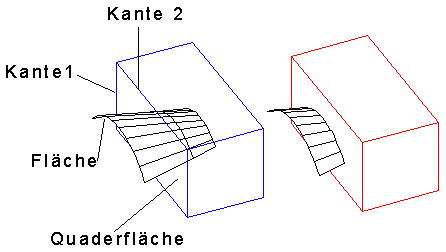
Körper mit Fläche trimmen
Eine sehr komplexe Form des Trimmens ist das Trimmen eines Körpers mit einer Fläche. Wählen Sie die Option "Trimmen einzeln" an. Klicken Sie dann zuerst den Körper an, der getrimmt werden soll. Klicken Sie nun die trimmende Fläche. MegaCAD invertiert eine der beiden möglichen Hälften des zu trimmenden Körpers und fordert Sie auf, die gewünschte Körperseite anzuklicken. Wollen Sie die invertierte Seite des Körpers, drücken Sie die rechte Maustaste, die andere Seite wird entfernt. Wünschen Sie jedoch die andere Seite oder beide, ist folgendermaßen vorzugehen:
Klicken Sie mit der linken Maustaste in einen freien Bereich auf dem Bildschirm. Bei jedem Klick wird eine andere Seite des Körpers oder Fläche invertiert:
erster Klick: Kein Körper ist invertiert. Drücken Sie jetzt die rechte Maustaste, wird die Funktion abgebrochen.
zweiter Klick: der erste Körper/Fläche ist invertiert. Drücken Sie jetzt die rechte Maustaste, wird der invertierte Körper/Fläche erzeugt.
dritter Klick: beide Körper/Flächen sind invertiert. Drücken Sie jetzt die rechte Maustaste, werden beide invertierte Körper/Fläche erzeugt. MegaCAD erzeugt dann beide Körper, wobei jede Seite für sich einen neuen Körper bildet. Mit dieser Operation wird der Körper durch die Fläche in zwei Hälften geschnitten.
vierter Klick: der zweite Körper/Fläche ist invertiert. Drücken Sie jetzt die rechte Maustaste, wird der invertierte Körper/Fläche erzeugt.
fünfter Klick: wie erster Klick, u.s.w.
Beachten Sie aber: Die Fläche, die den Körper trimmt, muss den Körper vollständig nach allen Seiten durchdringen oder mit ihren Außenkanten auf den Außenkanten des Körpers liegen.
Beispiel: Körper mit Fläche trimmen.
Beachten Sie bei diesem Beispiel: Die vier Außenkonturen der Fläche müssen mit den vier Quaderseiten aufeinander liegen oder über die Seiten herausragen.
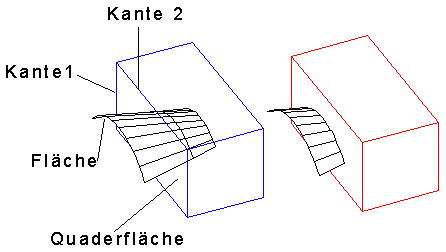
Beispiel: Körper mit Fläche trimmen; in diesem Beispiel schneidet die Fläche einen Bereich aus dem Körper heraus. Hierbei ist darauf zu achten, dass die obere Fläche der trimmenden Fläche und die untere Fläche mit den Flächen am Quader deckungsgleich sind oder an beiden Seiten über die des Quaders herausragen.
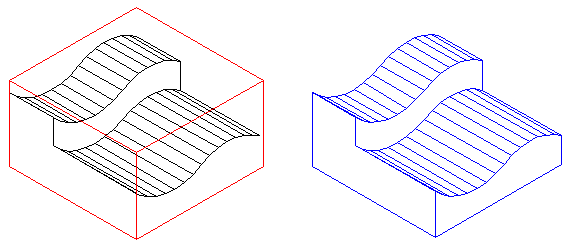
Tipp
In dem obigen Beispiel wurde aus dem Quader mit der Fläche ein Loch geschnitten. Sie können aber auch das zweite Ergebnis dieser Operation als Ausschnitt der Fläche aus dem Quader erzeugen und erhalten so einen Körper, der durch die Fläche begrenzt ist.
Beachten Sie auch "Auswahl der Fläche" zur Selektion.
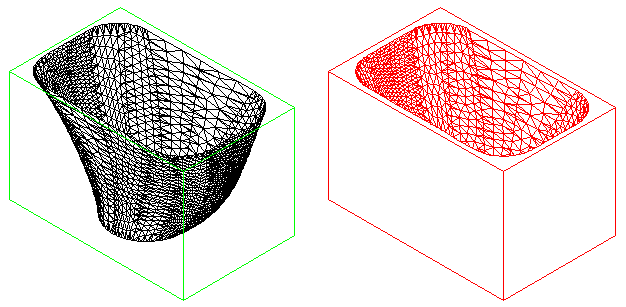
Beispiel : Rechteckiger Trichter
Im folgenden Beispiel wurden vier Flächen mit der Sweepfunktion erzeugt. Diese Flächen sollen einen Trichter bilden. Die Flächen müssen hierzu mindestens so lang sein wie die breiteste Trichterausdehnung.
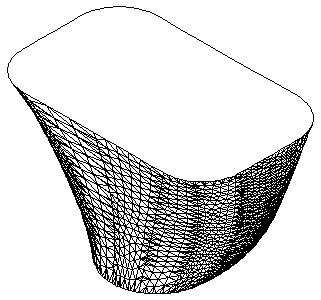
Die Flächen werden dann untereinander an den Eckpunkten des Trichters getrimmt, bis alle Flächen zusammenliegen. Als letzter Schritt werden dann die Flächen zu einer Fläche addiert.